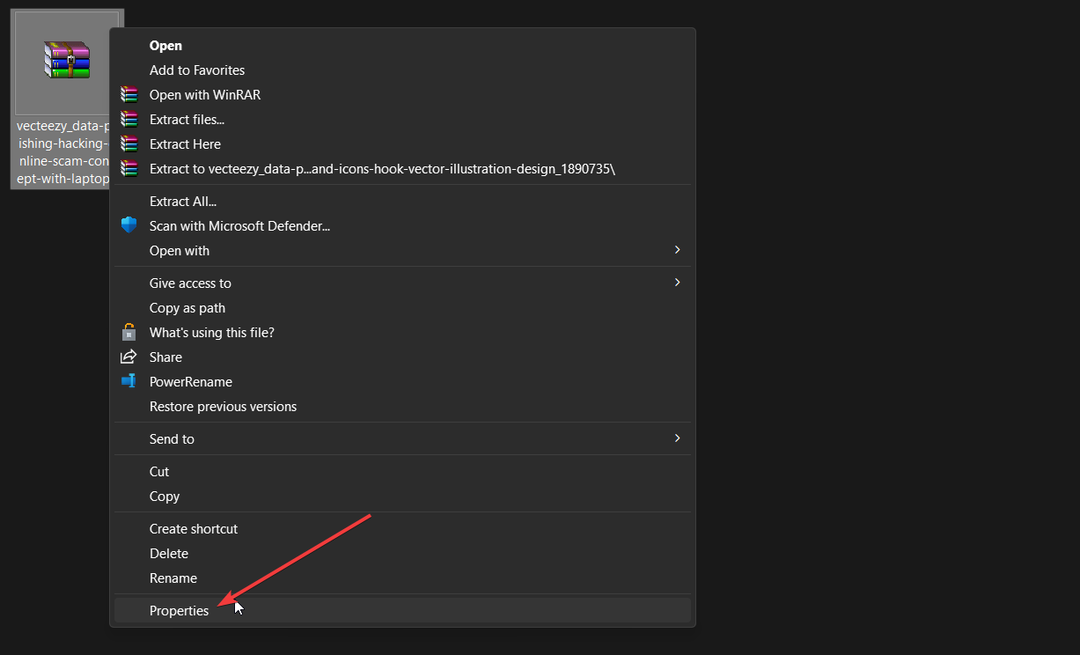- Sei a un passo dalla scoperta del modo più rapido per trasformare una cartella in un file ZIP.
- Fare riferimento alle procedure seguenti. Includono passaggi dettagliati sia per Windows 10 che per Mac.
- Per organizzare facilmente i tuoi dati, dai un'occhiata al nostro Sezione Software di gestione dei file.
- Per soluzioni simili e ulteriori indicazioni, sentiti libero di aggiungere questo ai segnalibri Hub di tutorial tecnici.

Questo software manterrà i tuoi driver attivi e funzionanti, proteggendoti così da errori comuni del computer e guasti hardware. Controlla subito tutti i tuoi driver in 3 semplici passaggi:
- Scarica DriverFix (file di download verificato).
- Clic Inizia scansione per trovare tutti i driver problematici.
- Clic Aggiorna driver per ottenere nuove versioni ed evitare malfunzionamenti del sistema.
- DriverFix è stato scaricato da 0 lettori questo mese.
Supponiamo di aver ricevuto un file ZIP contenente centinaia di cartelle su un
e-mail inviato dal tuo amico. Hai già le tue foto organizzate in cartelle e pronte per essere visualizzate.È chiaramente più facile per te lavorare in questo modo, senza contare che il cerniera lampo occupa meno spazio. Pertanto, non esitare a imparare anche a trasformare una cartella in un file ZIP.
Stai certo che puoi lavorare con i file compressi nello stesso modo in cui fai attualmente con le cartelle non compresse.
Le procedure seguenti coprono i passaggi che devi seguire per trasformare una cartella in un file ZIP, quindi non esitare a dare un'occhiata più da vicino.
Come posso trasformare una cartella in un file ZIP in Windows 10?

- in primo luogo, scarica WinZip e installalo sul tuo computer.
- Ora puoi aprire una finestra della cartella.
- Trova e seleziona le cartelle che vuoi comprimere.
- Quindi, fare clic con il pulsante destro del mouse sull'area evidenziata.
- Nel sottomenu WinZip, scegli Aggiungi a [nome file].zip (x).
- Puoi anche scegliere Aggiungi a file zip. A differenza dell'opzione precedente, questa ti dà la possibilità di specificare il nome del tuo file Zip, la crittografia, il tipo di compressione, le opzioni di conversione e la cartella di destinazione.
Come puoi vedere sopra, tutto ciò che serve è seguire alcuni semplici passaggi per creare facilmente un file ZIP dalle tue cartelle con WinZip.
Altre opzioni utili sono il comodo accesso agli strumenti in background, la crittografia di livello bancario e l'integrazione perfetta con Microsoft Teams, quindi troverai utile la tua scelta attuale anche in futuro.

WinZip per Windows
Cerchi un modo per trasformare una cartella in un file ZIP? Prova WinZip e raggiungerai facilmente il tuo obiettivo!
Scaricalo ora
Come posso trasformare una cartella in un file ZIP su Mac?

- Scarica WinZip per Mac e installarlo.
- Aprire una finestra della cartella e individuare la cartella che si desidera comprimere.
- Quindi, fai clic con il pulsante destro del mouse sulla cartella.
- Ora puoi scegliere Aggiungi a nomefile.zip oppure un'altra Aggiungi opzione che ti si addice meglio dal sottomenu WinZip.
Ancora una volta, per trasformare una cartella in un file ZIP in Mac, ti consigliamo di provare WinZip. Data la sua facilità d'uso, l'interfaccia completa e la velocità indiscutibile, non ti deluderà.
Opzioni utili come il comodo zippare, anche quando si tratta di file di grandi dimensioni, e la condivisione diretta su Dropbox, Google Drivee sono disponibili anche iCloud Drive.

WinZip per Mac
Se vuoi trasformare facilmente una cartella in un file ZIP in Mac, non cercare oltre. WinZip è la nostra migliore raccomandazione!
Visita il sito web
Hai completato con successo la procedura di cui sopra e sei riuscito a trasformare una cartella in un file ZIP? Fatecelo sapere nei commenti qui sotto.
![0x80010135: errore percorso troppo lungo [correzione estrazione zip]](/f/14a45385de1b4dd8565b1295d3b9cc60.png?width=300&height=460)